4 užitočné tipy, ako predĺžiť životnosť batérie MacBooku
Rôzne / / February 20, 2022
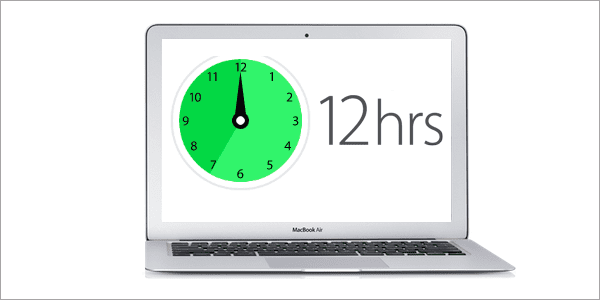
Ak ste hrdým majiteľom MacBooku, potom viete, že aj keď prenosné batérie od Apple vydržia pomerne dlho, každá minúta navyše, ktorú môžete vytlačiť z MacBooku, keď je odpojený, je extrémne cenné.
Našťastie spoločnosť Apple poskytuje širokú škálu nástrojov v rámci OS X, ktoré môžete použiť na optimalizáciu využitia batérie na vašom MacBooku bez potreby inštalácie softvéru tretích strán.
Pozrime sa na niekoľko tipov, ktoré môžete práve teraz použiť, aby ste z batérie svojho MacBooku vyťažili maximum.
1. Zobrazte percento batérie
Rovnako ako na iPhone, môžete povoliť túto možnosť, aby ste presne vedeli, koľko šťavy zostáva na batérii vášho MacBooku. Ak chcete povoliť indikátor percenta batérie, jednoducho kliknite na ikonu batérie v pravom hornom rohu obrazovky vášho MacBooku (na lište ponuky) a vyberte Zobraziť percento možnosť.
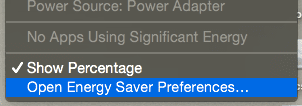
Prečítaj toto:Náš dokonalý sprievodca OS X Yosemite pre začiatočníkov Mac. Úžasný obsah v úžasnom dizajne.
2. Skontrolujte stav batérie jediným kliknutím
Ide o skutočne praktický nástroj dostupný v OS X Yosemite, o ktorom vie len veľmi málo používateľov. Jednoducho prejdite a kliknite na ikonu batérie na paneli s ponukami a váš MacBook zobrazí aktuálny stav batérie.
V ideálnych podmienkach uvidíte slovo Normálne, čo znamená, že s prenosným zariadením Apple je všetko v poriadku. Ale ako vidíte na snímke obrazovky nižšie, niekedy sa vám môže zobraziť varovné hlásenie ako Servisná batéria alebo Vymeňte čoskoro.
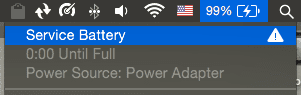
Ak uvidíte tento druh hlásenia, možno budete musieť odniesť svoj MacBook do servisu, pretože jeho batéria už môže byť príliš stará alebo môže trpieť iným druhom problému.
3. Spravujte jas displeja a klávesnice
Presne tak, ako sme radili, keď sme písali o ako ušetriť batériu na vašom iPhone, váš MacBook bude tiež veľmi profitovať zo stlmenia displeja. Pamätajte, že displej je tým najväčším odbíjačom batérie takmer na každom zariadení. A v prípade MacBookov batéria dodáva jas nielen displeju, ale aj ku klávesnici, ktorý je síce určite pohodlný, ale ak ho necháte bez dozoru, rýchlejšie vybije batériu.
Na ovládanie jasu displeja použite F1 alebo F2 kláves na klávesnici. Alebo ak máte iné nastavenie, stlačte a podržte tlačidlo Fn pred použitím týchto ďalších klávesov.
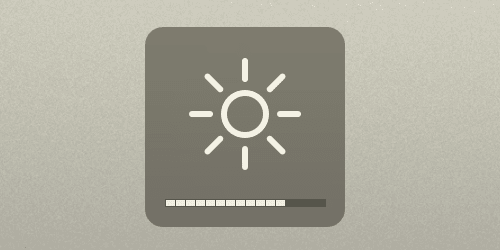
Okrem toho môžete vypnúť funkciu automatického jasu vášho MacBooku tak, že prejdete na Systémové preferencie, výber displej, a potom jeho začiarknutie.
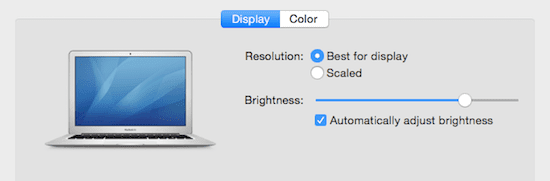
Pre jas klávesnice použite F5 alebo F6 kláves na klávesnici (alebo stlačte Fn kľúč vopred).
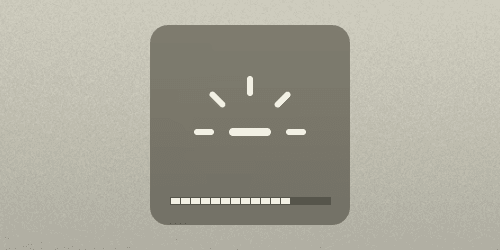
Rovnako ako v prípade displeja vášho MacBooku môžete deaktivovať automatický jas jeho klávesnice v Klávesnica možnosti v rámci Systémové preferencie.
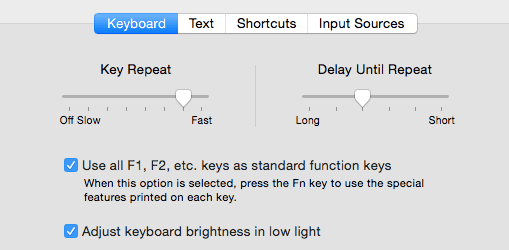
4. Používate Bluetooth?
Bluetooth je taká všadeprítomná technológia, že ju väčšina z nás používa bez toho, aby o tom premýšľala. Ale ak máte bezdrôtovú klávesnicu, myš, reproduktor, slúchadlá alebo akékoľvek iné príslušenstvo, ktoré sa k vášmu MacBooku pripája bezdrôtovo, potom určite používate bluetooth, ktorý vyčerpáva batériu.
Ideálnym riešením by bolo jednoducho úplne vypnúť bluetooth z panela s ponukami. Ak však určite potrebujete jedno alebo dve príslušenstvo, uistite sa, že ste odpojili akékoľvek ďalšie príslušenstvo, ktoré nepoužívate, kliknutím na ikonu bluetooth na paneli s ponukami, jej výberom a kliknutím na Odpojiť.
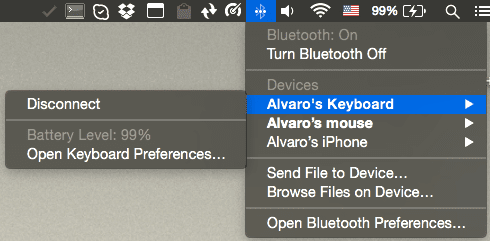
A je to tu. Začnite vyskúšať tieto tipy hneď teraz a užite si predĺženú výdrž batérie na vašom MacBooku.
A čo ty? Máte pre nás nejaké ďalšie tipy na šetrenie batérie? Podeľte sa o ne v komentároch nižšie!
Posledná aktualizácia 3. februára 2022
Vyššie uvedený článok môže obsahovať pridružené odkazy, ktoré pomáhajú podporovať Guiding Tech. Nemá to však vplyv na našu redakčnú integritu. Obsah zostáva nezaujatý a autentický.



